Cele mai bune alternative iRec Screen Recorder pe dispozitivele iOS
După actualizarea iPhone-ului, este posibil ca unele aplicații de pe telefon să nu mai funcționeze. Acest lucru se datorează, probabil, faptului că Apple a interzis definitiv aceste aplicații terțe pentru încălcarea politicii sale sau din anumite motive de securitate. Și înregistrator de ecran iRec a fost unul dintre ei.
iRec, dezvoltat de Cydia, a fost un înregistrator de ecran puternic și complet gratuit, care nu numai că putea captura ecranul iPhone-ului dvs., ci și vă poate ajuta să comprimați și să personalizați videoclipurile înregistrate.
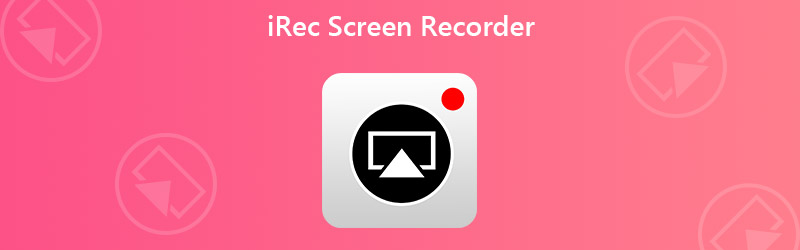
Având în vedere că iRec nu mai era utilizat, Cydia a lansat în curând un nou recorder de ecran numit EveryCord pentru a înlocui aplicația mai veche, în loc să cheltuiți sume mari pentru a o întreține. Din pacate, EveryCord s-a confruntat cu aceeași problemă de securitate, la fel ca iRec. Acum, linkul de descărcare gratuit oferit de Cydia este mort.
Deci, există alternative pentru utilizatorii de iOS pentru a-și înregistra ecranul? Raspunsul este da. Veți învăța 3 moduri gratuite de a vă captura ecranul din următoarea postare.

Partea 1. Înlocuiri pentru iRec Screen Recorder pe iPhone / iPad
1. Utilizați Screen Recorder-ul încorporat iOS
Dacă doriți doar să înregistrați ecranul iPhone / iPad și să obțineți videoclipul original fără editare, puteți utiliza instrumentul de înregistrare pe care Apple îl oferă direct. Dacă utilizați dispozitive iPhone 7 sau versiuni anterioare, trebuie să vă actualizați iOS la cea mai recentă versiune. Alte dispozitive iPhone și iPad rulează deja iOS 11 sau versiuni ulterioare care acceptă înregistrarea ecranului, așa că, de obicei, nu este necesar să vă verificați versiunea iOS.
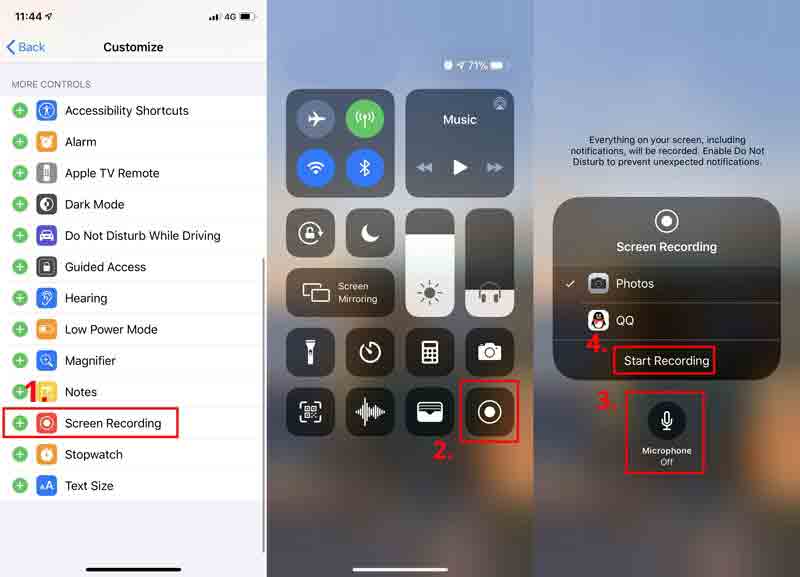
Pasul 1: Mergi la Setări si gaseste Centrul de Control. Apoi apăsați Personalizați comenzile. Atingeți pictograma verde + înainte Înregistrare ecran din Mai multe controale listă. Acum ați adăugat recorderul de ecran în centrul de control.
Pasul 2: A găsi Centrul de Control, trebuie să trageți în jos meniul ascuns din colțul din dreapta sus. Dar pentru unele versiuni vechi de iOS, trebuie să derulați în sus pentru a obține meniul Control Center.
Pasul 3: Apăsați lung butonul Record pictogramă și puteți porni Microfon pentru a înregistra ecranul cu vocea ta. Atingeți Începe să înregistrezi si asteapta 3 secunde. Acum iPhone-ul dvs. este gata să înregistreze un videoclip al ecranului său. Puteți face orice doriți să înregistrați. Dacă doriți să încheiați înregistrarea, glisați în sus sau în jos pentru a vizita Centrul de Control și atingeți butonul Record din nou pentru a opri înregistrarea ecranului. Puteți găsi înregistrarea videoclipului dvs. în Fotografii.
2. Utilizați RECGO Screen Recorder
Majoritatea înregistratoarelor de ecran sunt blocate de Apple. Dar am găsit un instrument funcțional de înregistrare a ecranului numit Screen Recorder +, AKA RECGO, în App Store. La fel ca iRec Screen Recorder, RECGO vă oferă un recorder de ecran și un editor video în același timp. Dar este de remarcat faptul că versiunea gratuită a RECGO conține o mulțime de reclame atunci când deschideți aplicația. Cu excepția acestei probleme, RECGO este un înregistrator destul de la îndemână pentru a vă gestiona toate înregistrările.
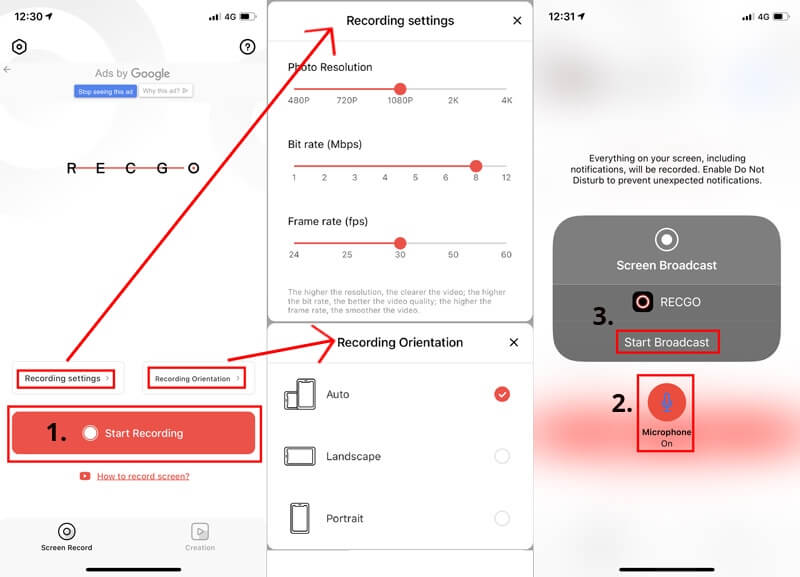
Pasul 1: Lansa RECGO pe iPhone sau iPad.
Pasul 2: Atingeți opțiunile de mai sus Începe să înregistrezi pentru a regla setările de înregistrare și orientarea înregistrării. Apasă pe Începe să înregistrezi buton.
Pasul 3: Puteți păstra Microfon pentru a vă înregistra vocea în timp ce înregistrați. Atunci Porniți difuzarea. Dacă doriți să opriți înregistrarea, trebuie să mergeți la Centrul de Control meniul iPhone și atingeți butonul Record pictogramă.
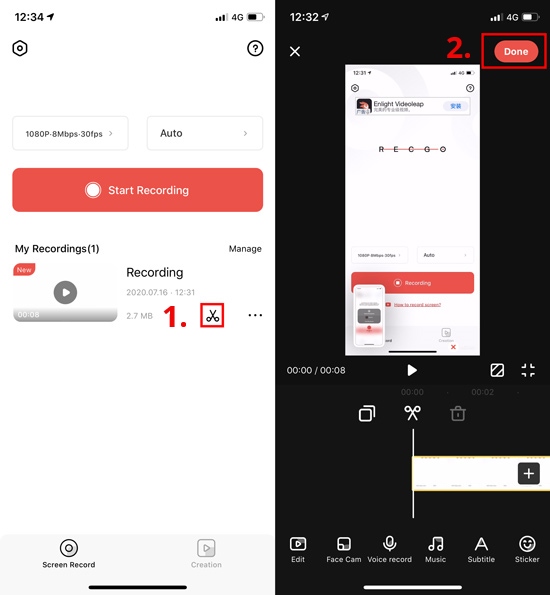
Pasul 4: Pentru a edita videoclipul, faceți clic pe Foarfeca pictogramă în Înregistrările mele listă pe RECGO. Apoi, vă puteți personaliza înregistrarea adăugând muzică, subtitrare sau un filtru. Puteți chiar să modificați viteza și volumul videoclipului. Când terminați, atingeți Terminat pentru a vă salva înregistrarea în albume.
Partea 2. Alternative iRec Screen Recorder pentru Mac
Dacă aveți nevoie de un recorder de ecran pentru Mac sau doriți să reflectați iPhone-ul pe Mac pentru înregistrare, puteți avea încredere Vidmore Screen Recorder, un convenabil și puternic software de înregistrare a ecranului, cu care puteți captura orice parte a ecranului fără a pierde calitatea.
- Înregistrați un videoclip pe ecran complet sau parțial pe Mac de înaltă calitate.
- Înregistrați sunet din browser, software, MacOS sau microfon.
- Adăugați text, săgeată, formă, linie și efect de mouse în timpul înregistrării.
- Tăiați partea inutilă a înregistrărilor pe Mac.
- Utilizați tastele rapide pentru a controla întregul proces de înregistrare a ecranului.

Pasul 1: Instalare Vidmore Screen Recorder pe Mac și lansați recorderul. Clic Video Recorder pentru a înregistra activitățile de pe ecran.
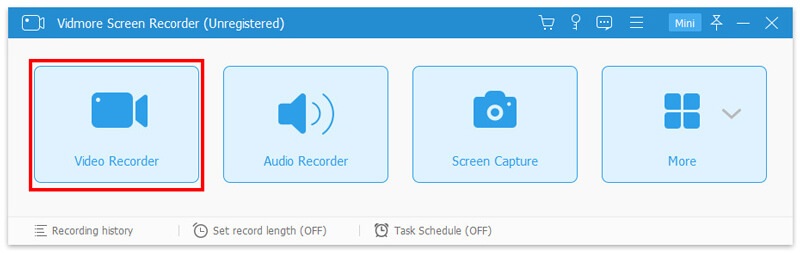
Pasul 2: Selectați zona pe care doriți să o capturați. Apoi activați Sunet de sistem sau Microfon pentru a adăuga audio la înregistrarea dvs.

Pasul 3: Faceți clic pe roșu REC pentru a începe înregistrarea. Puteți face clic pe Captură de ecran sau Editați | × pictogramă pentru a face o captură de ecran sau a desena pe înregistrarea dvs.

Pasul 4: Apasă pe Stop pictogramă pentru a termina înregistrarea. În fereastra Preview, puteți tăia acest fișier de înregistrare înainte de al salva pe Mac.
Partea 3. Întrebări frecvente despre iRec Screen Recorder
Q1: Poate fi detectată înregistrarea ecranului?
Nu. În mod normal, nu există declanșator de eveniment atunci când înregistrați ecranul. Deci, este imposibil să detectezi o înregistrare pe ecran.
Î2: Android are o funcție de înregistrare a ecranului?
În zilele noastre, multe dispozitive Android au în mod implicit un instrument de înregistrare a ecranului. Dar dacă telefonul dvs. nu acceptă înregistrarea, puteți înregistrați ecranul Android cu un computer.
Î3: Cât timp pot să înregistrez videoclipuri pe iPhone?
Nu există nicio limită de timp pentru a înregistra ecranul pe iPhone. Dar dacă doriți să înregistrați un videoclip ore întregi, trebuie să vă asigurați că iPhone-ul dvs. are suficient spațiu pentru a stoca înregistrarea și că bateria poate dura până când terminați de capturat ecranul.
Concluzie
Chiar dacă iRec Screen Recorder și EveryCord Screen Recorder nu mai sunt utilizate, putem găsi întotdeauna un înlocuitor pentru acestea. Dacă sunteți bine cu anunțurile enervante, puteți încerca RECGO. In caz contrar, Vidmore Screen Recorder vă va potrivi perfect pentru funcțiile sale puternice.
Continuați și încercați metodele de mai sus. Sau dacă aveți o tehnică mai bună, vă rugăm să ne anunțați.


